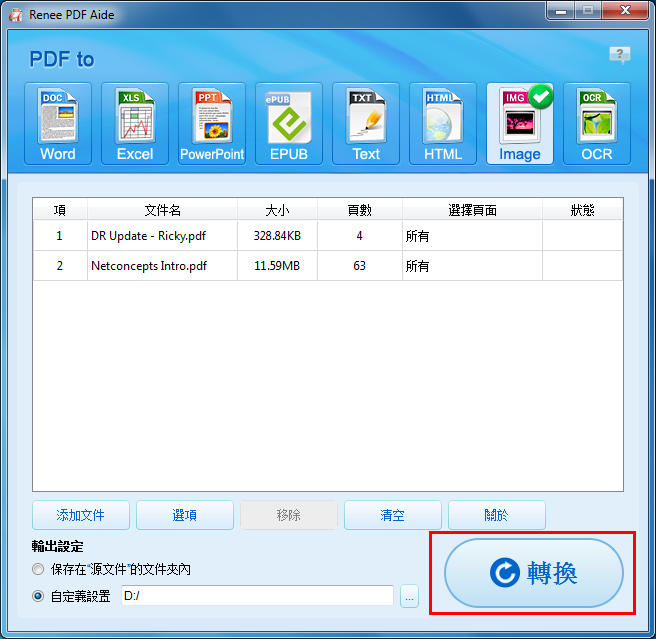2015-9-14 鐘雅婷 資深軟體經理
摘要
如何將PDF檔案轉成jpg再加以編輯或單獨提取PDF檔案內的圖片?使用免費Renee PDF轉檔器,軟體支持將PDF檔案轉換為多格式,脫線轉換免除個人信息洩露風險!
PDF檔案已經成為常見的檔案格式,許多電子閱讀器也支持閱讀PDF檔案。但是偶爾會遇到需要使用PDF檔案內的東西,如將PDF檔案轉換成圖片,或者是抽取PDF檔案中的圖片。若電腦中沒有安裝Adobe Acrobat的是不是就無法將PDF檔案轉換為Word, JPG圖片等可編輯檔案格式?全免費的Renee PDF轉檔器可一次滿足您所有的轉換要求!
Renee PDF轉檔器除了可以快速將PDF檔案轉換為JPG外,還支持將PDF檔案轉換為Excel、Word、PowerPoint、HTML、Epub及主流格式的圖片。您也可使用該軟體直接單獨提取PDF檔案內的圖片。軟體可一次性批量轉換,也可單獨轉換特定頁面。另外,許多在線轉換頁面都潛在洩露用戶個人隱私的風險,同時,線上服務的限制也會比較多,如對PDF檔案大小、頁面數量、質量等有所限制。但是使用Renee PDF轉檔器可免除這方面的擔憂,因Renee PDF轉檔器支援脫線工作,無需上載任何檔案、信息,對功能、數量等均無任何限制。軟體全功能均無需任何費用!
如何使用Renee PDF轉檔器三步將PDF轉成JPG
第一步:選擇需要轉換的目標格式“Image”并匯入需要轉換的PDF檔案。
Renee PDF轉檔器在電腦成功安裝後,點選“添加文件”按鈕,選擇您需要轉換的檔案。您可以選擇多組PDF檔案進行同時轉換。另外,您也可設定特定的頁面進行轉換。
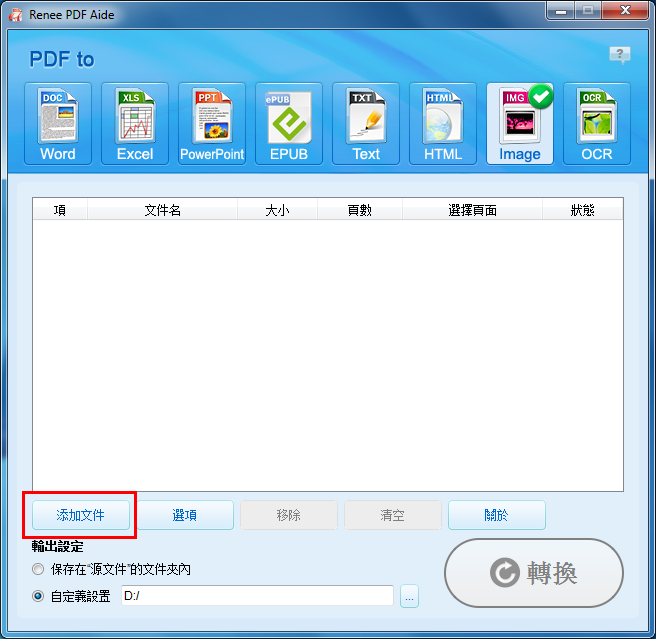
第二步: 設定您需要的可編輯檔案格式。
選擇“圖片”為匯出的檔案格式。預設情況下,匯出格式爲JPG。您只需點選“選項”按鈕,在“高級設定”按鈕選擇您所需的BMP(*.BMP),GIF(*.GIF),PNG(*.PNG),TIFF(*.TIFF)作爲匯出格式。您還可選擇單獨擷去PDF檔裡面的圖片檔。
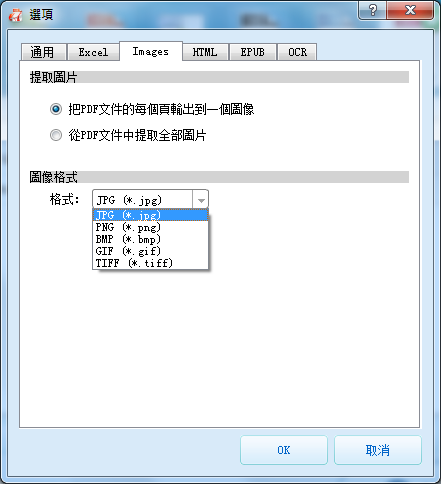
第三步:轉換PDF檔案
點選“轉換”按鈕,開始PDF轉換。數秒鐘即可完成轉換。完成之後,你可以點選“打開”按鈕,或者檔案夾圖示,查看轉換完成的檔案。
點選“轉換”按鈕,開始PDF轉換。數秒鐘即可完成轉換。完成之後,你可以點選“打開”按鈕,或者檔案夾圖示,查看轉換完成的檔案。